- Cowin bazı yüksek kaliteli cihazlar üretse de, kullanıcılar bazen E7 kulaklıklarının şarj olmadığını bildirdi.
- Daha fazla zaman kaybetmeyin ve USB kablosunun gerçekten olması gerektiği gibi çalışıp çalışmadığını kontrol etmeye çalışın.
- PC'nizin durumunu doğrulamak, Cowin E7 kulaklığınızın doğru şekilde şarj olmasını sağlamanın etkili bir yoludur.
- Bu sorunu çözebilecek en güvenilir yöntemlerden biri olarak Bluetooth kulaklıkları sıfırlamayı düşünmelisiniz.

Bu yazılım, yaygın bilgisayar hatalarını onaracak, sizi dosya kaybından, kötü amaçlı yazılımlardan, donanım arızasından koruyacak ve bilgisayarınızı maksimum performans için optimize edecektir. Şimdi 3 kolay adımda bilgisayar sorunlarını düzeltin ve virüsleri kaldırın:
- Restoro PC Onarım Aracını İndirin Patentli Teknolojilerle birlikte gelen (patent mevcut İşte).
- Tıklayın Taramayı Başlat PC sorunlarına neden olabilecek Windows sorunlarını bulmak için.
- Tıklayın Hepsini tamir et bilgisayarınızın güvenliğini ve performansını etkileyen sorunları gidermek için
- Restoro tarafından indirildi 0 okuyucular bu ay
E7 kulaklık mikro USB'yi sol kulaklığın alt kısmına takarak ve ardından diğer ucunu herhangi bir USB bağlantı noktasına takarak şarj edilebilir.
Ancak, kullanıcılar bazen Cowin E7 kulaklıklarının şarj olmadığını bildirdi. Sorunu bu şekilde açıklıyorlar. Bluetooth Dedektör forumu:
Kulaklığım kapalıyken şarj olmuyor, ancak takılıyken açmaya çalışırsam Bluetooth açılacak ve şarj ışığı tamamen yanacaktır.
Bu yazıda, çevre birimlerinizin çalışmasını sağlamak için denemeniz gereken bazı kolay seçenekleri göstereceğiz. Sadece aşağıya daha yakından bakın.
Cowin E7 kulaklığım şarj olmuyorsa ne yapabilirim?
1. USB kablosunun düzgün çalışıp çalışmadığını kontrol edin
USB kablosunun bağlı olduğundan emin olun
Bazı kullanıcılar genellikle kulaklık ile kulaklık arasındaki bağlantıyı kontrol etmeyi ihmal eder. bilgisayar. Ancak, sunduğumuz sorun, bu iki bileşen arasındaki zayıf bağlantı nedeniyle ortaya çıkabilir.
İlk önce kontrol etmeniz gerekecek USB bağlantı kablo en uygun koşullarda bağlanır. Bu nedenle, hem kulaklıkları hem de güç kaynağı bağlantı noktalarını doğrulamanız gerekir.
Doğrulamadan önce, kulaklığınızı ve PC'nizi kapatıp yeniden açmalısınız. USB kablonuzu tablet veya telefon gibi diğer cihazlara da bağlamayı deneyebilirsiniz.
Adaptörünüz sallanıyor gibi görünüyorsa hasar görmüş olabilir, bu nedenle başka bir çözüm denemeniz gerekir.
Arızalı olmadığından emin olmak için kabloyu değiştirin

Kablonun en iyi şekilde bağlandığından emin olmanıza rağmen kulaklığınız hala şarj olmuyorsa, USB'nin arızalı olmadığından emin olmalısınız.
Başka bir USB bulun ve bilgisayarınıza bağlanmak için uygun olup olmadığını kontrol edin. Bluetooth kulaklık. Bu, sorunun mevcut şarj kablonuzdan olup olmadığını netleştirmelidir.
İkinci kablonuz düzgün çalışıyorsa, sorun bir bağlantı sorunuyla ilgili değildir. E7 kulaklığınız hala şarj olmuyorsa aşağıdaki adımları uygulamanız gerekir.
2. Bilgisayarınızın durumunu doğrulayın
bekleme modu
- Açık Ayarlar.
- git sistem.

- Sol taraftan, seçin Güç ve uyku, sonra emin olun Uyku seçenekler ayarlandı Asla.
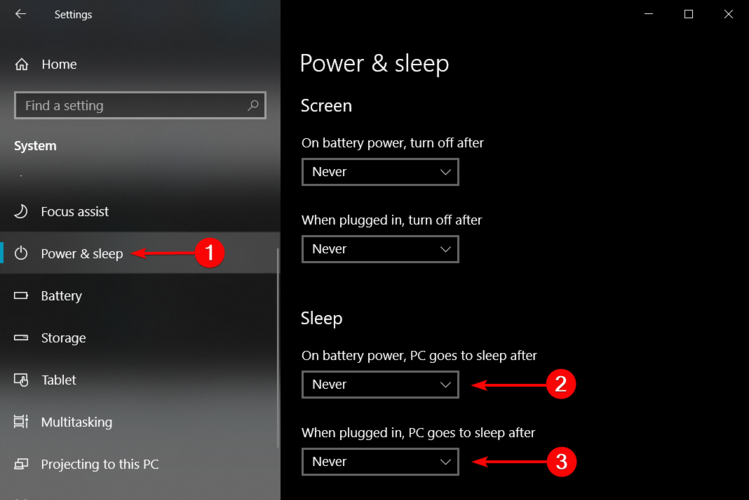
Hazırda bekletme modu
- Aramak Komut istemi.
- Gösterilen sonuca sağ tıklayın, seçin Yönetici olarak çalıştır, sonra açın.

- Açılan pencerede, aşağıdakini yazın:
güçcfg.exe/kış uykusuna yatmak - basın Giriş anahtar.
Bilgisayarınız bu iki moda ayarlanmışsa şarj işleminin tamamlanmayacağını bilmelisiniz.
3. Kulaklığınızı sıfırlayın
- Pil kapağının üstündeki parmak yuvasını kullanarak sol kulaklıktaki pil kapağını çıkarın.
- Sağlanan parmak yuvasını kullanarak pili kolayca çıkarın.
- Pili tekrar takın.
- Pil kapağının çıkarıldığı yönde geri takıldığından emin olarak işlemi tersine çevirin.
Bunlar, Cowin E7 kulaklıklarınızın şarj olmadığı zamanlarda uygulayabileceğiniz onaylanmış düzeltmelerden bazılarıdır.
Ayrıca, eğer fark ederseniz, Cowin Bluetooth kulaklıklar Windows'ta çalışamaz, bu sorunu çözmek için tam kılavuzu kontrol etmekten çekinmeyin.
Diğer ek sorularınız için aşağıdaki bölüme yorum bırakmaktan çekinmeyin.
 Hala sorun mu yaşıyorsunuz?Bunları bu araçla düzeltin:
Hala sorun mu yaşıyorsunuz?Bunları bu araçla düzeltin:
- Bu PC Onarım Aracını İndirin TrustPilot.com'da Harika olarak derecelendirildi (indirme bu sayfada başlar).
- Tıklayın Taramayı Başlat PC sorunlarına neden olabilecek Windows sorunlarını bulmak için.
- Tıklayın Hepsini tamir et Patentli Teknolojilerle ilgili sorunları çözmek için (Okuyucularımıza Özel İndirim).
Restoro tarafından indirildi 0 okuyucular bu ay

